Markdown 使用2
[post cid="1973" /]
文章内调用其他文章
点击编辑器的调用文章的按钮可以调用其他文章并显示。
[ post cid="1" /]
[ post cid="1" cover="http:\/\/localhost\/build\/usr\/themes\/handsome\/usr\/img\/sj\/6.jpg"/]cid:必填,是文章的唯一编号,在后台的编辑文章的地址可以看到,比如http://localhost/build/admin/write-post.php?cid=23,值为23
cover:可选项,调用文章显示的封面,如果不填则默认显示随机缩略图。
文章中使用mathJax公式
需要在后台外观设置——主题增强功能中启用公式(MathJax)选项。
语法格式:
//块级公式:
$$ 公式内容 $$
$$ x = \dfrac{-b \pm \sqrt{b^2 - 4ac}}{2a} $$
// 行内公式:
$ 行内公式内容 $
\\( 行内公式内容 \\)
$\Gamma(n) = (n-1)!\quad\forall n\in\mathbb N$
\\( x = \dfrac{-b \pm \sqrt{b^2 - 4ac}}{2a} \\)文章中插入短代码高亮文本
[ scode type="share"]这是灰色的短代码框,常用来引用资料什么的[/scode]
[ scode type="yellow"]这是黄色的短代码框,常用来做提示,引起读者注意。[/scode]
[ scode type="red"]这是红色的短代码框,用于严重警告什么的。[/scode]
[ scode type="lblue"]这是浅蓝色的短代码框,用于显示一些信息。[/scode]
[ scode type="green"]这是绿色的短代码框,显示一些推荐信息。[/scode][scode type="share"]这是灰色的短代码框,常用来引用资料什么的[/scode]
[scode type="yellow"]这是黄色的短代码框,常用来做提示,引起读者注意。[/scode]
[scode type="red"]这是红色的短代码框,用于严重警告什么的。[/scode]
[scode type="lblue"]这是浅蓝色的短代码框,用于显示一些信息。[/scode]
[scode type="green"]这是绿色的短代码框,显示一些推荐信息。[/scode]
文章中插入按钮
handsome支持以下类型的按钮:
矩形文字按钮
椭圆形文字按钮
矩形图标文字按钮
[ button]矩形按钮文字[/button]
[ button color="succees"]矩形按钮文字[/button]
[ button type="round" color="succees"]椭圆形按钮文字[/button]
[ button color="succees" icon="glyphicon glyphicon-eur"]图标按钮文字[/button]
[button color="black" icon="glyphicon glyphicon-tag"]<a href="https://true-me.com" title="True's ME" target="_blank">True's ME</a>[/button]type:选填,不填默认为矩形按钮。可选值:
round:椭圆形按钮
color: 选填,不填默认为success(绿色),可选值:
light:白色
info:蓝色
dark:深色
success:绿色
black:黑色
warning:黄色
primary:紫色
danger:红色
icon:选填,不填默认为文字按钮,可用按钮见图标列表
[button]矩形按钮文字[/button]
[button color="succees"]矩形按钮文字[/button]
[button type="round" color="succees"]椭圆形按钮文字[/button]
[button icon="glyphicon glyphicon-qrcode"]图标按钮文字[/button]
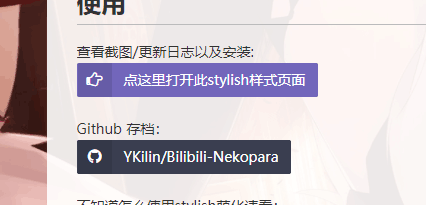
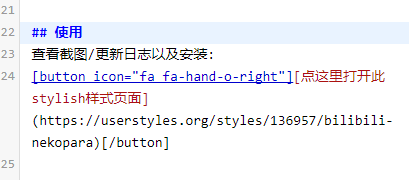
{{拼音:pinyin}}语法解析注音{{拼音:pinyin}}语法解析注音
!>(空格)文字 表示黄色警告框
i>(空格)文字 表示蓝色信息框
@>(空格)文字 表示银色引用框
x>(空格)文字 表示红色错误框
√>(空格)文字 表示绿色成功框
Typecho使用Markdown语法快捷键及离线写作
快捷键
快捷键 功能
Ctrl+B 加粗
Ctrl+I 斜体
Ctrl+L 添加链接
Ctrl+I 斜体
Ctrl+Q 引用
Ctrl+K 代码
Ctrl+O 数字列表
Ctrl+U 普通列表
Ctrl+H 标题
Ctrl+R 分割线
Ctrl+M 摘要分割线
Ctrl+Z 撤销
Ctrl+Y 重做
Ctrl+J 全屏
使用WindowsLiveWriter发布文章
到http://www.microsoft.com/zh-cn/download/details.aspx?id=8621下载windowsLiveWriter,并安装
启动WLW后,在新增账户的页面选择其他日志服务
在接下来的页面里输入你的博客地址,管理员帐号,密码。点击下一步,等待其适配完成后,就可以发布文章了!
:D 少女祈祷中...